Den här funktionen är endast tillgänglig om du har en Microsoft 365-prenumeration. Om du har en Microsoft 365-prenumeration bör du kontrollera att du har den senaste versionen av Office.
Så här lägger du till en länk till en nyligen använd fil:
-
Klicka eller tryck på den plats där du vill infoga länken i dokumentet.
-
Gå till Infoga och välj pilen vid listrutan till höger om Länk.
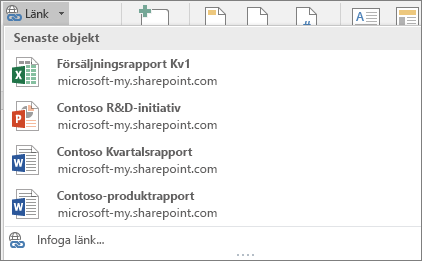
-
Välj den fil du vill infoga i listan. Om du inte ser den fil du vill använda väljer du Infoga länk och navigerar till den fil du vill använda.

Obs!: Endast filer som lagras OneDrive eller SharePoint visas i länkgalleriet.
Om du vill skapa en anpassad länk skriver du och markerar länktexten och fortsätter sedan från steg 2 ovan. Den markerade texten blir en hyperlänk till den relaterade filen.










